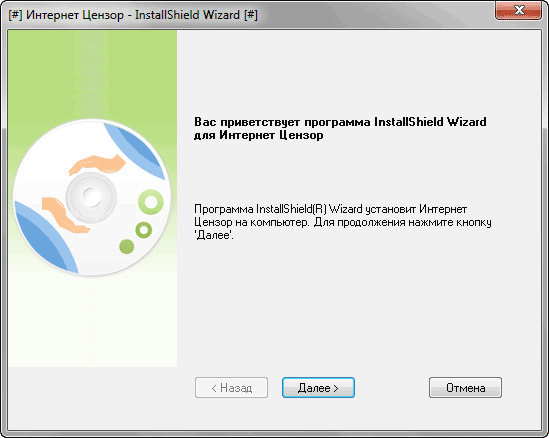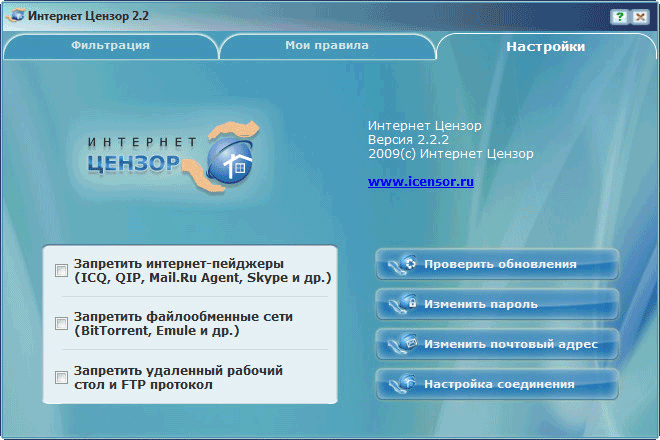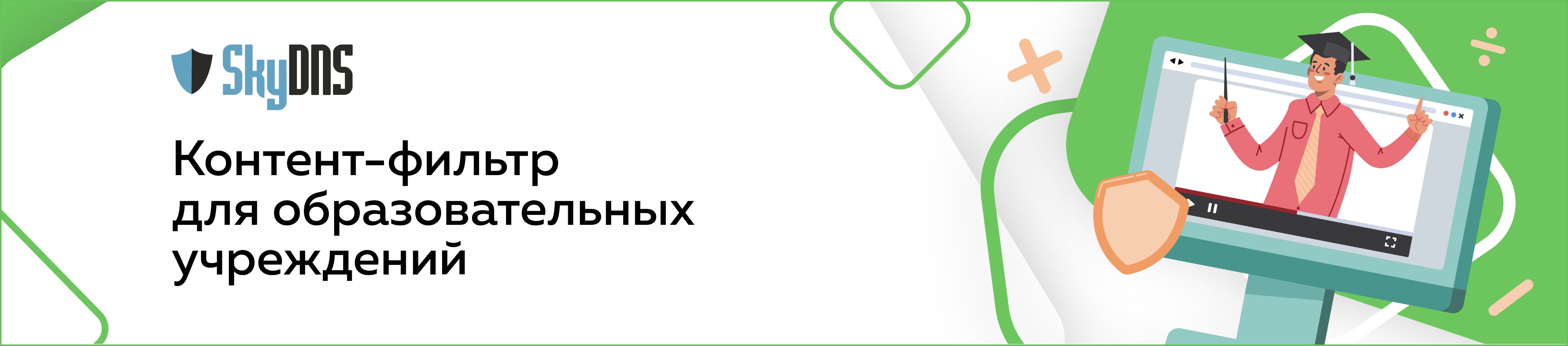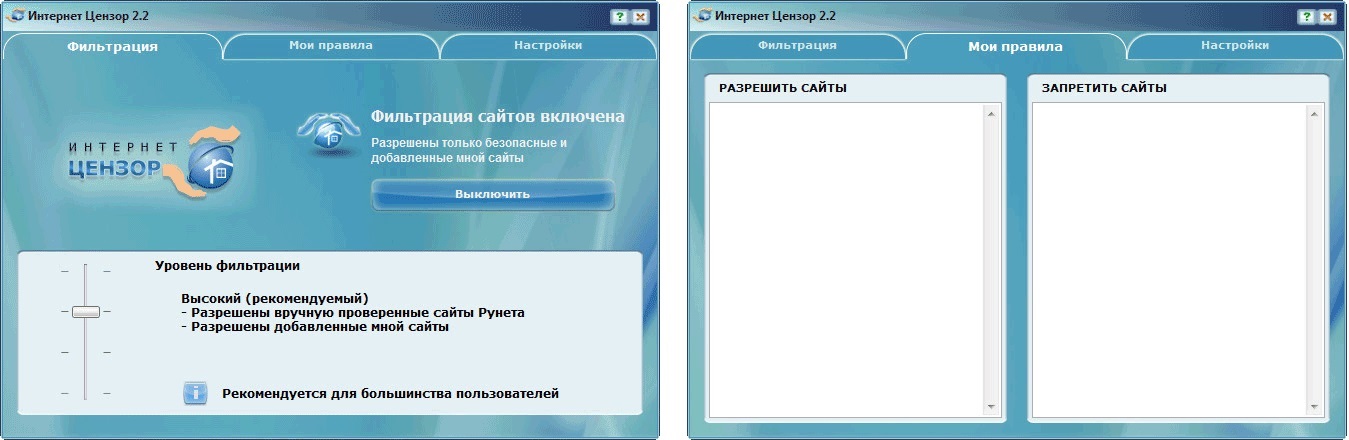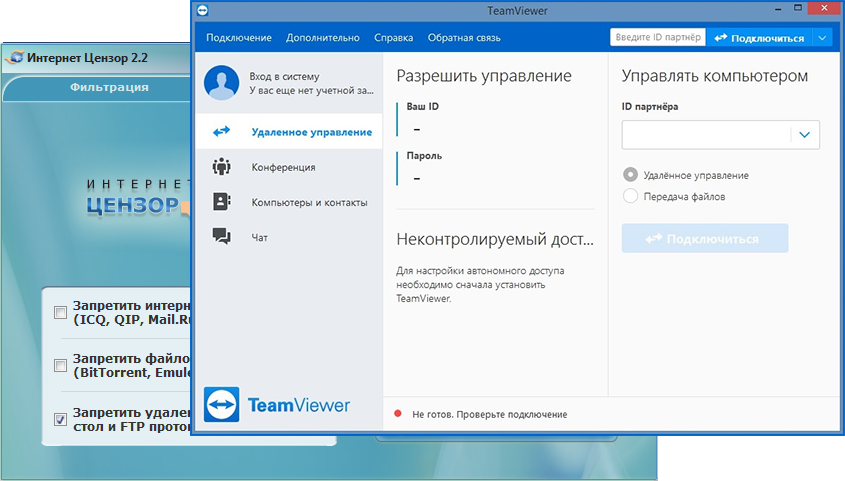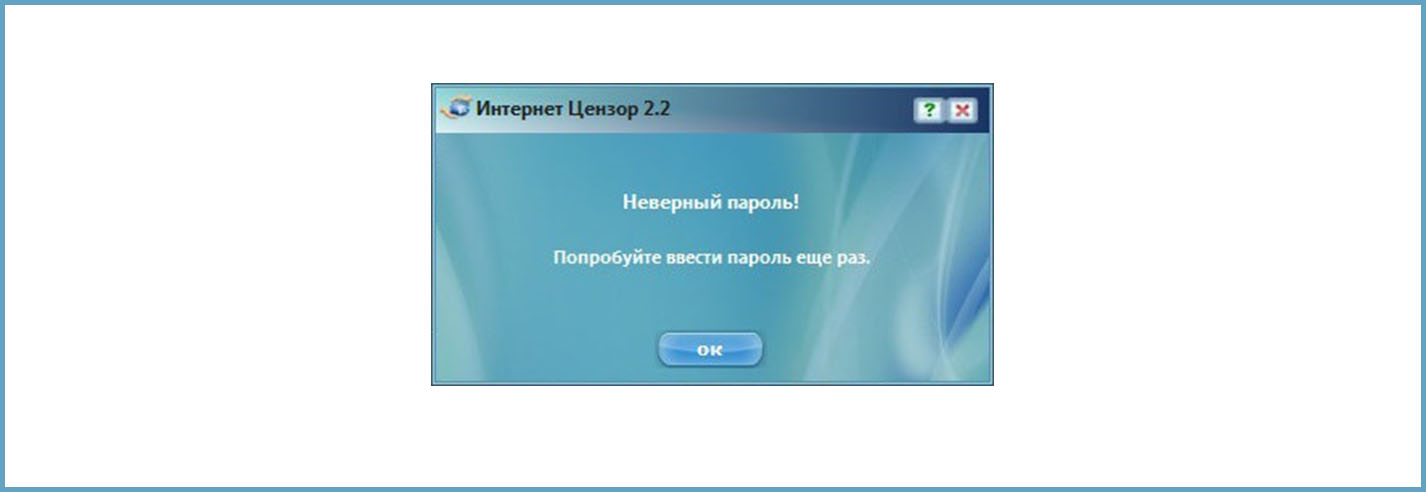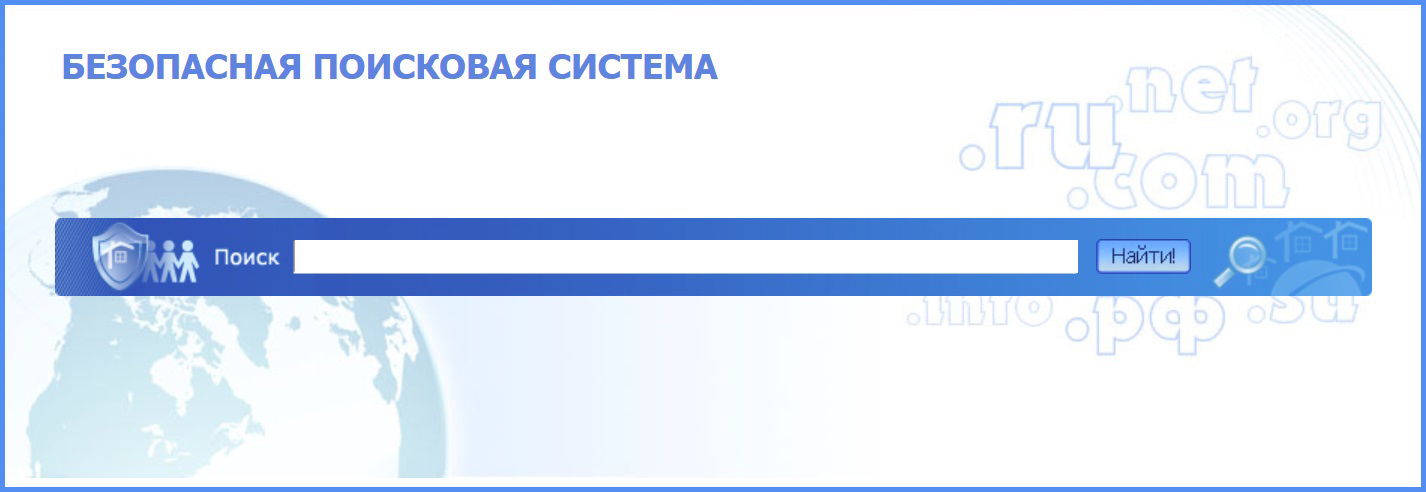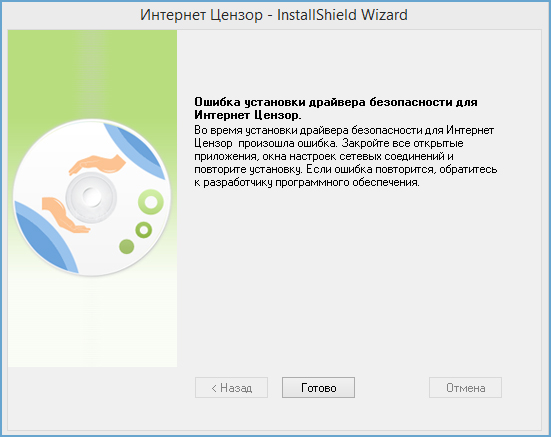|
3 / 3 / 0 Регистрация: 10.04.2015 Сообщений: 189 |
|
|
1 |
|
|
11.12.2018, 11:14. Показов 16112. Ответов 8
Добрый день! Подскажите, пожалуйста. При установки программы Цензор (InternetCensor) на виндоус 10 выдает ошибку, что во вложении. Ошибка установки драйвера безопасности для интернет цензор. И установка на этом заканчивается. Устанавливал из под администратора. Та же ошибка. Подскажите, пожалуйста, что можно еще сделатЬ, Чтобы ее поставить?
0 |
|
Programming Эксперт 94731 / 64177 / 26122 Регистрация: 12.04.2006 Сообщений: 116,782 |
11.12.2018, 11:14 |
|
8 |
|
1044 / 528 / 66 Регистрация: 16.01.2013 Сообщений: 4,093 |
|
|
11.12.2018, 12:51 |
2 |
|
eugeny1984, какая версия? возможно под windows 10 не работает программа и windows x64? Уверены что это не вирус, а скачан с офф сайта?
0 |
|
3 / 3 / 0 Регистрация: 10.04.2015 Сообщений: 189 |
|
|
11.12.2018, 12:59 [ТС] |
3 |
|
Я оффициального сайта не нашел. Только здесь и написано, что оф. сайт не работает. https://icensor.livejournal.com/12692.html Я вот тоже думаю, что под виндоус 10 *64 наверное не работает. Посоветуйте, Пожалуйста подобную бесплатную программу, чтобы блокировала сайты со всеми онлайн играми и соц. сетями?
0 |
|
1044 / 528 / 66 Регистрация: 16.01.2013 Сообщений: 4,093 |
|
|
11.12.2018, 14:23 |
4 |
|
eugeny1984, антивирус лучше купить с родительским контролем. НА пример касперский или вот еще программы 10 приложений для безопасности ребенка
0 |
|
Модератор 15223 / 7806 / 734 Регистрация: 03.01.2012 Сообщений: 32,195 |
|
|
11.12.2018, 14:41 |
5 |
|
Если верить майкам — не надо этого всего совсем. Родительский контроль — и кролик в шляпе! Windows позволяет настроить параметры родительского контроля для устройств с Windows 10 и консолей Xbox, включая доступ к веб-сайтам, временные ограничения для устройств, а также указать приложения, которые можно просматривать и приобретать.
0 |
|
3 / 3 / 0 Регистрация: 10.04.2015 Сообщений: 189 |
|
|
11.12.2018, 14:50 [ТС] |
6 |
|
Спасибо за информацию. Но мне надо в школе установить, чтобы ученики не играли на компьютере, а не для андройда
0 |
|
Модератор 15223 / 7806 / 734 Регистрация: 03.01.2012 Сообщений: 32,195 |
|
|
11.12.2018, 15:12 |
7 |
|
eugeny1984, Ну дык, не давать ученическим учёткам админских прав, настроить родительский контроль или групповые политики…
0 |
|
1044 / 528 / 66 Регистрация: 16.01.2013 Сообщений: 4,093 |
|
|
12.12.2018, 15:07 |
8 |
|
не давать ученическим учёткам админских прав, настроить родительский контроль или групповые политики… а как это ограничит нужный список сайтов?
0 |
|
Модератор 15223 / 7806 / 734 Регистрация: 03.01.2012 Сообщений: 32,195 |
|
|
12.12.2018, 15:19 |
9 |
|
… Вас уже заблокировали во всех поисковиках? Тогда хотя бы откройте https://www.comss.ru/page.php?id=4099 и просмотрите до: Первый раздел, который вам будет интересен называется Просмотр веб-страниц. Вы можете заблокировать неприемлемые сайты или разрешить доступ к сайтам только из белого списка.
0 |
|
IT_Exp Эксперт 87844 / 49110 / 22898 Регистрация: 17.06.2006 Сообщений: 92,604 |
12.12.2018, 15:19 |
|
9 |
Содержание
- Не устанавливается программа InternetCensor
- Не устанавливается интернет цензор на windows 10. Интернет Цензор — эффективный родительский контроль
- Область применения программы
- Принцип работы программы Интернет Цензор
- Достоинства и недостатки программы
- Как поставить родительский контроль на интернет
- Дополнительно
- Установка Интернет Цензор
- Запуск программы Интернет Цензор
- Настройки программы Интернет Цензор
- Фильтрация сайтов в интернете
- Отключение фильтрации интернета
- Как удалить Интернет Цензор
- Выводы статьи
- Скачать Интернет Цензор для организации родительского контроля
- Заблокированные и разрешенные сайты
- Дополнительные настройки
- Достоинства
- Недостатки
Не устанавливается программа InternetCensor
На XP не устанавливается программа
Умоляю помогите! Проблема заключается в следующем. На Windows XP не могу установить программу.
Не устанавливается программа
Года 3-4 удалил папку с игрой. Сейчас вновь решил установить, но не смог. Из «Установка и удаление.
Программа не устанавливается
Проблема следующая: Запускаю установочный файл, а он запускается два раза (видно в диспетчере.
Не устанавливается программа
При установке программы появляется ошибка «Произошла ошибка при попытке создания каталога.
eugeny1984, антивирус лучше купить с родительским контролем. НА пример касперский
Заказываю контрольные, курсовые, дипломные и любые другие студенческие работы здесь или здесь.
Не устанавливается программа
Ребят,подскажите пожалуйста,как установить программу. скачала установочник,какой именно setup.
Не устанавливается ни одна программа
Здравствуйте,у меня такой вопрос.на виндовс 7 ультимет не устонавливается ни одна программа даже.

Доброго дня! У меня на комп не устанавливается ни одна программа. Установка начинается, через 2 сек.
Не устанавливается программа от Adobe
Не могу установить flash player,photoshop и др. программы,возникает одна и та же ошибка,что уже.
Не устанавливается интернет цензор на windows 10. Интернет Цензор — эффективный родительский контроль
Безопасна ли современная глобальная паутина? Безусловно – нет! И речь идет не только о вирусных программах или краже персональных данных, не только о финансовых аферах или проблемах из-за хакерских атак, но и о вреде психологическом. Ведь опасны не только программа или код, опасно само содержание некоторых сетевых ресурсов. И если уж взрослый и подготовленный разум не всегда способен защититься от профессионально продуманного психологического воздействия, то наносимый маленьким пользователям вред намного серьезнее.
Чтобы свести его к минимуму, а в идеале – защитить человека совсем, и создана абсолютно бесплатная программа под названием Интернет Цензор, скачать бесплатно которую можно на русском языке с официального сайта или нашего интернет-ресурса по предоставленной ниже ссылке.
Программа Интернет Цензор разработана российскими профессионалами для пользователей операционной системы линейки Windows (10, 8, 7), которая замечательно себя зарекомендовала в качестве блокировщика сайтов с нежелательным контентом.
Область применения программы
Ведь давно не секрет, что многие сайты целенаправленно распространяют материалы, которые несут вред не только своим содержимым, но и прямо воздействуя на неокрепшую нервную систему детей и подростков. Программа будет очень кстати для использования в образовательных учреждениях, руководство которых заботится о своих подопечных и рекомендует преподавателям компьютерных классов скачать интернет цензор для школ и лицеев.
Приятным моментом будет и то, что изначально программа не ориентирована исключительно на домашнее и школьное использование . Ведь каждый руководитель знает, что его сотрудники – те же дети, только выглядят большими и в свободное/ рабочее время совсем не против повеселиться, посещая нежелательные сайты. Такая деятельность приводит к тому, что рабочий интернет используется абсолютно не по назначению, а светлыми головами сотрудников овладевает помутнение. Именно поэтому Интернет Цензор для Windows на русском языке станет прекрасным дополнением, которое устанавливается в школах, библиотеках или интернет-кафе.
Принцип работы программы Интернет Цензор
Таким образом, белый список становится тем ситом, сквозь которое просеивается весь поток трафика во время интернет-сёрфинга, и то, чего нет в этом списке, через эту сеть не пройдет (зависит от настроек). Поэтому каждый родитель может быть уверен, что никакие попытки избавиться от фильтрования и обойти его не помогут – тому, у кого нет пароля к программе Интернет Цензор, не удастся его даже удалить . Более того, если сидящий в конкретный момент за ПК ребенок или подросток попытается избавиться от приложения-фильтра или обойти его, программа проинформирует того, кто ее установил, оповещением на e-mail, указанный при регистрации этого софта.
Важно отметить , что пользоваться интернетом могут разные по возрасту пользователи с разными потребностями. Поэтому в программе реализованы дополнительные возможности установить родительский контроль на компьютере: если какие-то сайты в список не попали, но родители считают их опасными – их можно в этот список включить, а сам фильтр можно сделать более или менее строгим в зависимости от того, какие параметры активировать.
Достоинства и недостатки программы
Как поставить родительский контроль на интернет
Так, добавить ресурс в разрешительный белый список совсем нетрудно. Для этого необходимо закрыть имеющиеся интернет-браузеры, после чего внести сайт в белый список, затем открыть такой сайт в новом окне обозревателя. Ручное блокирование делается точно по такому же принципу.
Дополнительно
Есть у программы Интернет Цензор и еще одна странность: процесс разработки ее не застыл на месте и успешно ведется, но мало того, что обновления появляются не слишком своевременно, так еще и искать эти обновления на просторах сети приходится самостоятельно – вот такой парадокс.
Однако в целом Интернет Цензор станет прекрасным решением для многих семей и компаний, потому что обеспечивает достаточно высокий и надежный контроль сотрудников и детей, несмотря на имеющиеся функции родительского контроля в яндекс браузере и ему подобных.
Интернет Цензор — бесплатная программа для осуществления родительского контроля. Программа предназначена для эффективной блокировки сайтов, которые могут представлять опасность для ребенка, когда он использует Интернет.
В сети много опасностей, даже простой переход по ссылке может привести ребенка на сайт, который может нанести ему вред, внушить ложные представления, и т. п. Чтобы не подвергать детей опасности рекомендуется использовать функции родительского контроля, которые имеются в специальных программах.
Программа Интернет Цензор разработана отечественными специалистами для обеспечения надежного запрета на посещения нежелательных сайтов в интернете. В своей работе программа ориентируется на так называемый «белый список» сайтов, посещение которых разрешено. Все остальные сайты в интернете будут недоступны.
Всего в базе «белого списка» программы Интернет Цензор находится более миллиона сайтов проверенных вручную. В этот список включены проверенные сайты российского интернета и основные зарубежные сайты.
При использовании программы происходит фильтрация ресурсов в интернете, в зависимости от настроек программы. Приоритет имеют вручную добавленные пользователем списки сайтов, которые будут доступны или, наоборот, недоступны в зависимости от предпочтений пользователя.
Во время включенного режима фильтрации, интернет-трафик будет идти через программу Интернет Цензор, поэтому попытки обойти фильтрацию не увенчаются успехом. Программу нельзя будет просто так удалить с компьютера, так как для этого потребуется пароль от программы.
При попытке удаления или обхода фильтрации на адрес электронной почты, указанный в программе придет сообщение о таких действиях.
Так как программа блокирует основную массу сайтов, то с ее помощью можно ограничивать доступ к соответствующим ресурсам не только для детей. Допустим муж, вместо того, чтобы помогать жене по хозяйству собирается играть в онлайн игру. Тем временем, жена включает фильтрацию в программе Интернет Цензор, думая: «Ну что дорогой, поиграешь ты теперь в World of Tanks…».
Бесплатную программу Интернет Цензор можно скачать с официального сайта производителя. Программа рекомендована для использования государственными и общественными структурами.
скачать Интернет Цензор
После завершения загрузки, можно будет начать установку программы интернет Цензор на компьютер.
Установка Интернет Цензор
В первом окне мастера установки программы Интернет Цензор нажмите на кнопку «Далее».
В следующем окне необходимо будет активировать пункт «Я принимаю условия лицензионного соглашения», а затем нажать на кнопку «Далее».
В новом окне мастера установки вам нужно будет ввести имя пользователя и адрес своей электронной почты. После ввода данных нажмите на кнопку «Далее».
В окне «Задание пароля» вам нужно будет придумать пароль для доступа в программу Интернет Цензор. Пароль может включать в себя до 20 букв и цифр латинского алфавита. Пароль можно создать и сохранить с помощью менеджера паролей, например, бесплатной программы .
Затем вам нужно будет выбрать папку, в которую будет установлена программа. Вы можете изменить путь установки, который предлагается по умолчанию. Для продолжения установки, нажмите на кнопку «Далее».
В следующем окне нажмите на кнопку «Установить».
Начинается процесс установки программы на компьютер. В это время будет разорвано интернет-соединение, а по завершению установки программы потребуется перезагрузка компьютера. Поэтому закройте и открытые документы и приложения для того, чтобы не потерять текущие данные.
На завершающем этапе установки программы Интернет Цензор нажмите на кнопку «Готово». Для завершения установки программы компьютер будет перезагружен.
В случае предупреждения антивирусной программы о нежелательности запуска приложения, а также доступа компонентов программы в интернет, разрешите работу на своем компьютере программе Интернет Цензор.
Запуск программы Интернет Цензор
По умолчанию, программа интернет Цензор будет запускаться со стартом операционной системы Windows.
Открыть окно программы можно с ярлыка на Рабочем столе, или при помощи значка из области уведомлений. Вначале будет открыто окно, в котором необходимо будет ввести пароль для входа в программу.
Если вы забыли пароль, то после нажатия на ссылку «Напомнить пароль», пароль будет выслан на указанный в настройках программы электронный почтовый ящик.
Если в программе, в данный момент, фильтрация интернета была отключена, то об этом будет сигнализировать в области уведомлений значок программы красного цвета. При включенной фильтрации значок программы будет синего цвета.
При попытке взлома или удаления программы Интернет Цензор, значок в области уведомлений будет мигать, меняя цвета.
Настройки программы Интернет Цензор
После открытия главного окна программы Интернет Цензор, вы можете настроить правила фильтрации, составить списки разрешенных и запрещенных сайтов, сделать другие настройки в программе.
Во вкладке «Фильтрация» можно будет отключить фильтрацию сайтов. Для этого нужно будет нажать на кнопку «Выключить».
Здесь можно установить несколько уровней фильтрации:
- «Максимальный» — будут разрешены только те сайты, которые вы сами добавили.
- «Высокий (рекомендуемый) — будут разрешены добавленные вами сайты и вручную проверенные сайты российского интернета.
- «Средний» — будут разрешены вручную проверенные сайты Рунета, основные зарубежные сайты, добавленные вами сайты.
- «Минимальный» — будут разрешены вручную проверенные сайты Рунета, основные зарубежные сайты, автоматически проверенные иностранные сайты, добавленные вами сайты, разрешены сайты с неконтролируемым содержимым.
При максимальном уровне фильтрации будет возможен доступ только к добавленным вами сайтам. Все другие сайты будут заблокированы.
Средний уровень фильтрации следует использовать в том случае, если вам необходим доступ к зарубежным сайтам. На этом уровне доступны добавленные сайты, проверенные сайты Рунета, основные зарубежные сайты.
Минимальный уровень фильтрации рекомендуется использовать в том случае, если вам будет необходим доступ к сайтам с неконтролируемым содержимым. В этом случае, будут разрешены потенциально опасные сайты. Станут доступными добавленные вами сайты, проверенные сайты Рунета, основные зарубежные сайты, сайты с неконтролируемым содержимым. В частности будут доступны: социальные сети, файлообменные сети, фотохостинги, видеохостинги, блоги, чаты, онлайн-игры.
Во вкладке «Мои правила» вы можете добавить сайты для разрешения или запрещения посещения данных ресурсов.
В поле «Разрешить сайты» необходимо будет ввести адреса сайтов для того, чтобы программа Интернет Цензор не блокировала к ним доступ, вне зависимости от настроек фильтрации.
Соответственно в поле «Запретить сайты» следует ввести адреса тех сайтов, доступ к которым должен быть прекращен, не зависимо от уровня настроек программы.
Во вкладке «Настройки» вы можете настроить программу по своим предпочтениям.
Здесь можно будет запретить интернет-пейджеры (ICQ, QIP, Mail.Ru Агент, Skype и др.), файлообменные сети (BitTorrent, Emule и др.), удаленный рабочий стол и FTP протокол.
С помощью кнопок «Проверить обновления», «Изменить пароль», «Изменить почтовый адрес», «Настройка соединения» вы можете совершить необходимые действия.
Для того, чтобы изменения в настройках программы вступили в силу, необходимо будет закрыть открытые окна браузера. После перезапуска, браузер будет соблюдать новые настройки программы Интернет Цензор.
Фильтрация сайтов в интернете
После завершения настроек Интернет Цензора, вы можете свернуть окно программы в область уведомлений. Теперь можно будет запустить браузер и попробовать зайти на какой-нибудь сайт.
Интернет Цензор подменил страницу моего сайта, вставив вместо нее свое сообщение.
Вот возможные причины блокировки сайта:
- Вы сами внесли данный сайт в список запрещенных сайтов.
- Установлен слишком высокий уровень фильтрации.
- На сайте содержится потенциально опасная для детей информация.
- Сайт еще не был проверен программой.
Для ускорения проверки конкретного сайта, вы можете отправить запрос на сайте http://icensor.ru
Для того, чтобы сразу открыть доступ к конкретному сайту, нужно будет перейти во вкладку «Мои правила». В поле «Разрешить сайты» введите адрес соответствующей веб-страницы, которую вы хотите разблокировать с помощью программы Интернет Цензор.
Если адрес веб-страницы был введен неправильно, то тогда в соответствующем поле он будет выделен красным цветом.
Это можно сделать более простым способом. Для этого необходимо будет скопировать адрес сайта из адресной строки браузера, а затем вставить с помощью контекстного меню в соответствующий (разрешить или запретить) список.
Для более строгой фильтрации можно будет использовать спецсимвол «*», который нужно будет добавить перед адресом сайта.
В некоторых случаях, после добавления сайта в список разрешенных сайтов, данный сайт продолжает блокироваться или некорректно отображаться. Для разблокировки ресурса нужно будет ввести дополнительные адреса. Список дополнительных адресов для популярных ресурсов можно найти на сайте производителя программы Интернет Цензор, в разделе «Техподдержка».
Если вы заранее составили список сайтов, то вы можете загрузить их в соответствующий раздел программы (разрешить или запретить сайты) из контекстного меню, выбрав для этого команду «Загрузить файл».
Отключение фильтрации интернета
Для отключения фильтрации интернет-трафика в главном окне программы, во вкладке «Фильтрация» нужно будет нажать на кнопку «Выключить». После этого откроется окно, в котором вам нужно будет выбрать вариант отключения фильтрации. По умолчанию активирован пункт «До включения пользователя».
После выбора варианта выключения, нажмите на кнопку «ОК».
Интернет будет доступен в обычном режиме до того момента, когда вы снова включите фильтрацию интернета.
Как удалить Интернет Цензор
Программа Интернет Цензор удаляется с компьютера стандартным способом. Войдите в «Панель управления», далее откройте окно «Программы и компоненты», выделите программу «Интернет Цензор», а затем в контекстном меню выберите пункт «Удалить».
После этого будет запущен деинсталлятор программы, который запросит пароль от программы для того, чтобы программу не смог удалить с вашего компьютера другой пользователь. После ввода пароля, деинсталляции и перезагрузки компьютера, программа будет полностью удалена.
Выводы статьи
Бесплатная программа Интернет Цензор надежно фильтрует интернет-трафик, осуществляя функцию родительского контроля. При включенной фильтрации, в интернете будут доступны только проверенные, а также добавленные пользователем сайты.
Интернет Цензор — надежный родительский контроль (видео)
Если вы хотите уберечь своих детей от пагубного влияния сети Интернет, то мы рекомендуем вам скачать Интернет Цензор для Windows 10. Эта программа является одним из самых популярных решений для организации родительского контроля на устройствах на Window 10. С помощью этой утилиты вы сможете ограничить доступ к любым ресурсам, которые не подходят для лиц моложе 18 лет. Настройка утилиты максимально простая, а эффективность Интернет Цензор настолько высока, что этой программой пользуются даже в учебных учреждениях.
Скачать Интернет Цензор для организации родительского контроля
Черный список, это еще не все. Вы можете создать белый список. Это необходимо в тех случаях, когда сайт был заблокирован по ошибке, или вы хотите предоставить доступ к одному из запрещенных ресурсов. Все это чрезвычайно просто, так как Интернет Цензор на русском. Утилита настолько легка в использовании, что вы справитесь с настройками буквально за пару минут. Плюс последней версии Интернет Цензор для Windows 10 в том, что ваш ребенок вряд ли сможет взломать эту программу, изменить настройки или снять блокировки. После каждой попытки взлома вы получите сообщение на электронную почту, где будет отражены все попытки взлома. Для обработки этих писем рекомендуем использовать
Программы-фильтры, предназначенные для блокировки определенных сайтов, не всегда справляются со своей основной задачей корректно. Важно, чтобы в таком софте была возможность настроить уровни фильтрации и редактировать белые и черные списки. В Интернет Цензоре присутствуют эти и другие функции.
Всего есть четыре отдельных уровня, которые различаются по суровости блокирования. На низком в бан попадают только непристойные сайты и онлайн-магазины с нелегальной продукцией. А на максимальном можно переходить только по тем адресам, которые указаны в разрешенных самим администратором. В окне редактирования данного параметра есть рычаг, при перемещении которого осуществляется изменение уровня, а аннотации показаны правее рычага.
Заблокированные и разрешенные сайты
Администратор вправе сам выбирать сайты, к которым открывать или закрывать доступ, их адреса помещаются в специальное окно с таблицами. Кроме этого, в уровнях фильтрации можно изменить настройки для разрешенных веб-адресов. Обратите внимание — для того, чтобы изменения вступили в силу, нужно закрыть все вкладки браузера.
Дополнительные настройки
Здесь есть несколько функций для блокировки определенных категорий сайтов. Это могут быть файлообменники, удаленный рабочий стол или мессенджеры. Напротив каждого из пунктов нужно поставить галочку, чтобы они начали работать. В этом окне также доступно изменение пароля и электронного адреса, проверка наличия обновлений.
Достоинства
- Программа доступна бесплатно;
- В наличии многоуровневая фильтрация;
- Доступ защищен паролем;
- Наличие русского языка.
Недостатки
- Программа больше не поддерживается разработчиками.
Это все, что нужно знать об Интернет Цензоре. Данная программа хороша для тех, кто хочет оградить своих детей от нежелательного контента во время пользования интернетом, а также она отлично подходит для установки в школах, ради чего и была сделана.
0
0
02.02.2017 06:01
Стоит начать с подробнейшего описания своих действий и сообщений, которые выдает программа. Без этого невозможно понять, что именно у вас происходит и что-то посоветовать.
1
0
15.12.2017 10:30
интернет цензор не устанавливается в windows 10 что делать?
0
0
21.01.2018 09:40
почему интернет цензор не устанавливается в windows 10 x64? что делать? как установить?
0
0
21.01.2018 09:45
прикрепляю фотографию ошибки
0
2
21.01.2018 15:13
прикрепляю фотографию ошибки

А Вы пробовали выполнять все рекомендации из текста приведённого на Вашем скриншоте сообщения об ошибке? Также не забывайте, что установку программного обеспечения в операционной системе Windows 10 следует запускать от имени администратора.
В ответ на сообщение от Гость
#187097
1
0
31.03.2018 14:24
не могу скачать интернет цензор пишет ошибка
0
0
04.09.2018 09:08
Гость
прикрепляю фотографию ошибки

у меня тоже самое, как быть?
В ответ на сообщение от Гость
#187097
0
0
27.10.2018 18:17
Ну и где ты советчик?»HorrorTM»
Куда пропал родной?
Навытягивал информации с людей, ответ будь добр в студию.
Либо извинения.
0
0
01.11.2018 14:16
Druid
Ну и где ты советчик?»HorrorTM»
Куда пропал родной?
Навытягивал информации с людей, ответ будь добр в студию.
Либо извинения.
Да тут я, тут. Куда я денусь…
Насколько я знаю, беда в том, что 64-x битная система не позволяет установить «не подписанный» драйвер. А учитывая, что сайт программы помер и её разработка прекращена, не вижу особого смысла искать варианты установки устаревшей программы.
P.S. Может все же не стоит заниматься некропостингом в темах, с момента создания которых прошло уже больше полутора лет?
В ответ на сообщение от Druid
#197654
Ирина Владимировна#199450
0
0
08.12.2018 07:17
жаль, что программа не дорабатывается, в win10 64х не устанавливается, если работать по белому списку оч хорошо все блокирует, сама проверяла, ни одну проверку прокуратуры прошли, для школы нужна
0
0
06.02.2019 09:09
При обновлении Win7 на Win10 цензор работает, а с нуля на W10 не ставится. Кто подскажет где руками пошарить?
Интернет Цензор — бесплатная программа для осуществления родительского контроля. Программа предназначена для эффективной блокировки сайтов, которые могут представлять опасность для ребенка, когда он использует Интернет.
В сети много опасностей, даже простой переход по ссылке может привести ребенка на сайт, который может нанести ему вред, внушить ложные представления, и т. п. Чтобы не подвергать детей опасности рекомендуется использовать функции родительского контроля, которые имеются в специальных программах.
Содержание:
- Установка Интернет Цензор
- Запуск программы Интернет Цензор
- Настройки программы Интернет Цензор
- Фильтрация сайтов в интернете
- Отключение фильтрации интернета
- Как удалить Интернет Цензор
- Выводы статьи
- Интернет Цензор — надежный родительский контроль (видео)
Программа Интернет Цензор разработана отечественными специалистами для обеспечения надежного запрета на посещения нежелательных сайтов в интернете. В своей работе программа ориентируется на так называемый «белый список» сайтов, посещение которых разрешено. Все остальные сайты в интернете будут недоступны.
Всего в базе «белого списка» программы Интернет Цензор находится более миллиона сайтов проверенных вручную. В этот список включены проверенные сайты российского интернета и основные зарубежные сайты.
При использовании программы происходит фильтрация ресурсов в интернете, в зависимости от настроек программы. Приоритет имеют вручную добавленные пользователем списки сайтов, которые будут доступны или, наоборот, недоступны в зависимости от предпочтений пользователя.
Во время включенного режима фильтрации, интернет-трафик будет идти через программу Интернет Цензор, поэтому попытки обойти фильтрацию не увенчаются успехом. Программу нельзя будет просто так удалить с компьютера, так как для этого потребуется пароль от программы.
При попытке удаления или обхода фильтрации на адрес электронной почты, указанный в программе придет сообщение о таких действиях.
Так как программа блокирует основную массу сайтов, то с ее помощью можно ограничивать доступ к соответствующим ресурсам не только для детей. Допустим муж, вместо того, чтобы помогать жене по хозяйству собирается играть в онлайн игру. Тем временем, жена включает фильтрацию в программе Интернет Цензор, думая: «Ну что дорогой, поиграешь ты теперь в World of Tanks…».
Бесплатную программу Интернет Цензор можно скачать с официального сайта производителя. Программа рекомендована для использования государственными и общественными структурами.
скачать Интернет Цензор
После завершения загрузки, можно будет начать установку программы интернет Цензор на компьютер.
Установка Интернет Цензор
В первом окне мастера установки программы Интернет Цензор нажмите на кнопку «Далее».
В следующем окне необходимо будет активировать пункт «Я принимаю условия лицензионного соглашения», а затем нажать на кнопку «Далее».
В новом окне мастера установки вам нужно будет ввести имя пользователя и адрес своей электронной почты. После ввода данных нажмите на кнопку «Далее».
В окне «Задание пароля» вам нужно будет придумать пароль для доступа в программу Интернет Цензор. Пароль может включать в себя до 20 букв и цифр латинского алфавита. Пароль можно создать и сохранить с помощью менеджера паролей, например, бесплатной программы KeePass.
Затем вам нужно будет выбрать папку, в которую будет установлена программа. Вы можете изменить путь установки, который предлагается по умолчанию. Для продолжения установки, нажмите на кнопку «Далее».
В следующем окне нажмите на кнопку «Установить».
Начинается процесс установки программы на компьютер. В это время будет разорвано интернет-соединение, а по завершению установки программы потребуется перезагрузка компьютера. Поэтому закройте и открытые документы и приложения для того, чтобы не потерять текущие данные.
На завершающем этапе установки программы Интернет Цензор нажмите на кнопку «Готово». Для завершения установки программы компьютер будет перезагружен.
В случае предупреждения антивирусной программы о нежелательности запуска приложения, а также доступа компонентов программы в интернет, разрешите работу на своем компьютере программе Интернет Цензор.
Запуск программы Интернет Цензор
По умолчанию, программа интернет Цензор будет запускаться со стартом операционной системы Windows.
Открыть окно программы можно с ярлыка на Рабочем столе, или при помощи значка из области уведомлений. Вначале будет открыто окно, в котором необходимо будет ввести пароль для входа в программу.
Если вы забыли пароль, то после нажатия на ссылку «Напомнить пароль», пароль будет выслан на указанный в настройках программы электронный почтовый ящик.
Если в программе, в данный момент, фильтрация интернета была отключена, то об этом будет сигнализировать в области уведомлений значок программы красного цвета. При включенной фильтрации значок программы будет синего цвета.
При попытке взлома или удаления программы Интернет Цензор, значок в области уведомлений будет мигать, меняя цвета.
Настройки программы Интернет Цензор
После открытия главного окна программы Интернет Цензор, вы можете настроить правила фильтрации, составить списки разрешенных и запрещенных сайтов, сделать другие настройки в программе.
Во вкладке «Фильтрация» можно будет отключить фильтрацию сайтов. Для этого нужно будет нажать на кнопку «Выключить».
Здесь можно установить несколько уровней фильтрации:
- «Максимальный» — будут разрешены только те сайты, которые вы сами добавили.
- «Высокий (рекомендуемый) — будут разрешены добавленные вами сайты и вручную проверенные сайты российского интернета.
- «Средний» — будут разрешены вручную проверенные сайты Рунета, основные зарубежные сайты, добавленные вами сайты.
- «Минимальный» — будут разрешены вручную проверенные сайты Рунета, основные зарубежные сайты, автоматически проверенные иностранные сайты, добавленные вами сайты, разрешены сайты с неконтролируемым содержимым.
При максимальном уровне фильтрации будет возможен доступ только к добавленным вами сайтам. Все другие сайты будут заблокированы.
Высокий уровень фильтрации рекомендован большинству пользователей. Будут доступны сайты, которые вы добавили в список разрешенных сайтов, а также проверенные сайты русскоязычного интернета.
Средний уровень фильтрации следует использовать в том случае, если вам необходим доступ к зарубежным сайтам. На этом уровне доступны добавленные сайты, проверенные сайты Рунета, основные зарубежные сайты.
Минимальный уровень фильтрации рекомендуется использовать в том случае, если вам будет необходим доступ к сайтам с неконтролируемым содержимым. В этом случае, будут разрешены потенциально опасные сайты. Станут доступными добавленные вами сайты, проверенные сайты Рунета, основные зарубежные сайты, сайты с неконтролируемым содержимым. В частности будут доступны: социальные сети, файлообменные сети, фотохостинги, видеохостинги, блоги, чаты, онлайн-игры.
Во вкладке «Мои правила» вы можете добавить сайты для разрешения или запрещения посещения данных ресурсов.
В поле «Разрешить сайты» необходимо будет ввести адреса сайтов для того, чтобы программа Интернет Цензор не блокировала к ним доступ, вне зависимости от настроек фильтрации.
Соответственно в поле «Запретить сайты» следует ввести адреса тех сайтов, доступ к которым должен быть прекращен, не зависимо от уровня настроек программы.
Во вкладке «Настройки» вы можете настроить программу по своим предпочтениям.
Здесь можно будет запретить интернет-пейджеры (ICQ, QIP, Mail.Ru Агент, Skype и др.), файлообменные сети (BitTorrent, Emule и др.), удаленный рабочий стол и FTP протокол.
С помощью кнопок «Проверить обновления», «Изменить пароль», «Изменить почтовый адрес», «Настройка соединения» вы можете совершить необходимые действия.
Для того, чтобы изменения в настройках программы вступили в силу, необходимо будет закрыть открытые окна браузера. После перезапуска, браузер будет соблюдать новые настройки программы Интернет Цензор.
Фильтрация сайтов в интернете
После завершения настроек Интернет Цензора, вы можете свернуть окно программы в область уведомлений. Теперь можно будет запустить браузер и попробовать зайти на какой-нибудь сайт.
При попытке войти на мой сайт (vellisa.ru), я вместо своего сайта увидел такую страницу. Интернет Цензор подменил страницу моего сайта, вставив вместо нее свое сообщение.
Вот возможные причины блокировки сайта:
- Вы сами внесли данный сайт в список запрещенных сайтов.
- Установлен слишком высокий уровень фильтрации.
- На сайте содержится потенциально опасная для детей информация.
- Сайт еще не был проверен программой.
Для ускорения проверки конкретного сайта, вы можете отправить запрос на сайте http://icensor.ru
Для того, чтобы сразу открыть доступ к конкретному сайту, нужно будет перейти во вкладку «Мои правила». В поле «Разрешить сайты» введите адрес соответствующей веб-страницы, которую вы хотите разблокировать с помощью программы Интернет Цензор.
Если адрес веб-страницы был введен неправильно, то тогда в соответствующем поле он будет выделен красным цветом.
Это можно сделать более простым способом. Для этого необходимо будет скопировать адрес сайта из адресной строки браузера, а затем вставить с помощью контекстного меню в соответствующий (разрешить или запретить) список.
Для более строгой фильтрации можно будет использовать спецсимвол «*», который нужно будет добавить перед адресом сайта.
В некоторых случаях, после добавления сайта в список разрешенных сайтов, данный сайт продолжает блокироваться или некорректно отображаться. Для разблокировки ресурса нужно будет ввести дополнительные адреса. Список дополнительных адресов для популярных ресурсов можно найти на сайте производителя программы Интернет Цензор, в разделе «Техподдержка».
Вы можете сохранить на свой компьютер списки разрешенных и запрещенных сайтов, кликнув правой мышью по соответствующему разделу. Для этого, в контекстном меню выберите пункт «Сохранить в файл».
Если вы заранее составили список сайтов, то вы можете загрузить их в соответствующий раздел программы (разрешить или запретить сайты) из контекстного меню, выбрав для этого команду «Загрузить файл».
Отключение фильтрации интернета
Для отключения фильтрации интернет-трафика в главном окне программы, во вкладке «Фильтрация» нужно будет нажать на кнопку «Выключить». После этого откроется окно, в котором вам нужно будет выбрать вариант отключения фильтрации. По умолчанию активирован пункт «До включения пользователя».
После выбора варианта выключения, нажмите на кнопку «ОК».
Интернет будет доступен в обычном режиме до того момента, когда вы снова включите фильтрацию интернета.
Как удалить Интернет Цензор
Программа Интернет Цензор удаляется с компьютера стандартным способом. Войдите в «Панель управления», далее откройте окно «Программы и компоненты», выделите программу «Интернет Цензор», а затем в контекстном меню выберите пункт «Удалить».
После этого будет запущен деинсталлятор программы, который запросит пароль от программы для того, чтобы программу не смог удалить с вашего компьютера другой пользователь. После ввода пароля, деинсталляции и перезагрузки компьютера, программа будет полностью удалена.
Выводы статьи
Бесплатная программа Интернет Цензор надежно фильтрует интернет-трафик, осуществляя функцию родительского контроля. При включенной фильтрации, в интернете будут доступны только проверенные, а также добавленные пользователем сайты.
Интернет Цензор — надежный родительский контроль (видео)
Интернет Цензор. Обзор программы
Интернет Цензор — бесплатный интернет-фильтр для блокировки опасных сайтов. Последний раз он обновлялся в 2011 году. За девять лет базы сервиса устарели, компания-разработчик была ликвидирована, а домен сайта перекуплен. Но, несмотря на это, он пользуется спросом.
Согласно тексту лицензионного соглашения, разработчиком сервиса фильтрации является ООО «Интернет Цензор». Эта компания просуществовала восемь лет. По данным ЕГРЮЛ она была зарегистрирована 21 августа 2009 года, а 25 декабря 2017 года прекратила свою деятельность.
Официальный сайт Интернет Цензора icensor.ru продолжает существовать. Однако у него уже другой владелец. 28 февраля 2016 года компания ООО «Интернет Цензор» последний день владела доменом. После этого права перешли к частному лицу. С тех пор там можно было «скачать олимпиадные задания по русскому языку для 4 класса», «контр страйк 1.6 для андроид» и электронные книжки вроде «Дивизии особого назначения» Фархода Хабибова. На момент написания статьи сайт был занят новостной лентой.
Программу «Интернет Цензор» можно бесплатно скачать на нескольких порталах с софтом. Везде приведено одинаковое копипастное описание. Для того, чтобы рассмотреть и протестировать весь заявленный функционал программы понадобится описание с официального сайта сервиса. Так как домен давно сменил владельца придётся воспользоваться веб-архивом.
Версии программы Интернет Цензор
Существует две версии программы: «Интернет Цензор» и «Интернет Цензор Лайт». Первая — полноценная десктопная программа, которая устанавливается на компьютер. Вторая — расширение для браузера Mozilla FireFox.
Расширение трудно установить. Во-первых, оно функционирует только с браузером FireFox, причём только до версии 3.6 включительно. На момент написания материала браузер на официальном сайте разработчиков доступен в версии 69.0.1. Во-вторых, чтобы поставить расширение необходимо зайти со старого браузера FireFox на сайт icensor.ru через веб-архив и найти там ссылку на плагин.
«Интернет Цензор Лайт» бесполезен. При работе расширение обращалось к серверам компании, на которых хранились базы сайтов. С ликвидацией компании были ликвидированы и её сервера. Сейчас плагин позволяет заходить на сайты с запрещенным контентом. К тому же он зачастую блокирует безобидные школьные интернет-порталы. Пользователь может создать свои списки разрешённых и запрещённых сайтов. Но это бессмысленно — расширение попросту на них не ориентируется. Изменение режимов фильтрации только усугубляет сумятицу, а также увеличивает время загрузки страниц и отклика самого браузера.
«Интернет Цензор» содержит в себе локальную базу данных. Программа не зависит от ликвидированных серверов несуществующей компании. Она работает одинаково стабильно на всех браузерах. В этом её преимущество над родственным расширением.
Принцип работы программы
В основе работы фильтра лежит технология «белых» списков. Они были составлены разработчиками на основе проверенных отечественных и зарубежных сайтов. Ресурсы, которые не попали в списки блокируются на основе доменных имён, либо IP адресов.
«Интернет Цензор» позволяет создавать свои «белые» и «чёрные» списки. Сервис сперва обращается к ним и только потом к базе разработчиков. Точный лимит по числу вносимых сайтов неизвестен. Но из ответов техподдержки можно узнать, что «при внесении 70 000 записей в белый список программа немного притормаживает».
База разработчиков Интернет Цензора
«Белые» списки разработчиков содержат 1,2 млн отечественных 12,5 зарубежных сайтов. Первые были отобраны и проверены вручную. Вторые — в автоматическом режиме. Все они внедрены в дистрибутив программы. Их нельзя посмотреть — это закрытая информация. Когда-то «белые» списки можно было купить. Но сейчас это бессмысленно — списки давно устарели. Последняя версия «Интернет Цензора» версии 2.2 обновлялась 16 февраля 2011 года.
По заявлениям разработчиков на момент запуска фильтра, в 2009-м году, вручную было проверено более 90% сайтов Рунета. В то время в зоне Ru было зарегистрировано 2,5 млн доменов. В конце 2019 в зоне Ru было зарегистрировано 5 млн доменов. За десять лет число отечественных сайтов удвоилось. Про иностранные мы вообще не говорим. Но база безопасных сайтов программы осталась старой.
За чистотой базы сервиса никто давно не следит. Безопасные в прошлом порталы могли сменить владельцев и обновить контент. Удалить подобные ресурсы из «белого» списка некому. И сайт icensor.ru — тому яркое подтверждение.
Как и кем составлялась база безопасных сайтов
Для составления базы безопасных сайтов Рунета не использовались автоматические алгоритмы. В течение года 50 экспертов вручную проверили порядка двух миллионов отечественных сайтов. Программа предназначалась для русского сектора Интернета, поэтому эксперты отсматривали исключительно русскоязычные ресурсы.
Для создания «белого» списка привлекались заинтересованные лица: родители, психологи и педагоги. Изначально, чтобы стать экспертом нужно было соответствовать определённым критериям отбора. Например, кандидат должен был проживать в Москве или Московской области, чтобы с ним можно было провести личное собеседование. Также обязательными были наличие высшего педагогического образования, опыт работы в школе, желательно учителем информатики, а также наличие детей.
Помощь в составлении базы оказывали и рядовые пользователи фильтра. Так на сайте сервиса можно было сообщить о плохом или хорошем сайте. Также пользователи могли сообщить об опасном контенте в сети по телефону горячей линии. После экспертной проверки портал добавляли в «белую» базу, либо исключали из неё указанный ресурс.
После экспертной проверки портал добавляли в «белую» базу, либо исключали из неё указанный ресурс.
Уровни фильтрации
«Интернет Цензор» не позволяет фильтровать сайты по категориям. Из-за этого невозможно настроить блокировку порталов с определённым типом контента. Можно только выбрать уровень фильтрации. Всего доступно четыре уровня:
- Максимальный. Доступны только порталы, которые администратор самостоятельно добавил в подраздел разрешённых сайтов. Остальной интернет фактически заблокирован.
- Высокий или рекомендуемый. В дополнение к предыдущему уровню, разрешён 1,2 млн сайтов Рунета, и некоторые наиболее популярные иностранные ресурсы.
- Средний. В дополнение к предыдущим уровням разрешены 500 тысяч наиболее популярных иностранных сайтов.
- Минимальный. В дополнение к предыдущим уровням разрешены 12 млн автоматически проверенных иностранных сайтов, некоторые популярные сайты Рунета, незначительно отступающие от требуемых правил фильтрации, а также интернет-порталы с неконтролируемым содержимым: соц. сети, файлообменники, фото- и видео-хостинги, блоги, чаты и онлайн-игры.
Тест интернет-фильтра Интернет Цензор
Мы протестировали работу сервиса на высоком уровне фильтрации. Режимы «Средний» и «Минимальный» не проверялись, так как шанс открытия сайтов с запрещённым контентом у них выше.
Нам не удалось зайти ни на один сайт, посвященный порнографии, алкоголю, табаку или суицидам. Однако мы смогли попасть на ряд разрешённых сайтов, где содержались страницы с запрещённым контентом. Так нам удалось открыть ресурсы, где были описаны способы изготовления самокруток и, так называемой, манаги, отвара из конопли.
Доступными для посещения оказались и новостные порталы. В частности под блокировку не попали сайты одних из самых популярных электронных СМИ: Lenta.ru, Газета.ру и другие. Там можно найти исчерпывающую информацию по любой из запрещённых тем: самоубийства, эротика, наркотики, проституция и так далее.
Также на высоком уровне фильтрации нам удалось зайти в социальную сеть «Одноклассники». Все видео и картинки были заблокированы. Однако текстовые сообщения можно читать беспрепятственно. Так нам удалось найти группу националистов и узнать об угрозах сионистов.
Единственный режим, который не вызывает нареканий — это режим работы только по «белому» списку. В этом случае можно не опасаться, что откроется сайт, который не был одобрен администратором.
Дополнительный функционал
Контент-фильтр Интернет Цензор оснащён дополнительным функционалом по запрету интернет-пейджеров, файлообменных сетей и удалённого рабочего стола.
- Запрет интернет-пейджеров. Призван исключить общение в мессенджерах, а также пресечь отправку и получение файлов с их помощью. Функция не работает. Можно спокойно использовать ICQ, Skype и другие программы.
- Запрет файлообменных сетей. Должен отсекать трафик в виде торрент-трекеров. Функция не работает. При активации опции скачивание файлов из интернета не прекращается. Можно использовать μTorrent и другие BitTorrent-клиенты.
- Запрет удалённого рабочего стола. Блокирует доступ в интернет без ограничений с помощью других устройств. Единственная рабочая функция. Нам не удалось использовать TeamViewer — программа не смогла найти интернет-соединение.
Защита от обхода фильтрации
Управление фильтром ведётся с помощью пароля. Во время установки сервиса администратор указывает секретный код. Он требуется при попытке открыть, удалить, выключить или изменить настройки работы программы.
«Интернет Цензор» защищён от попыток обойти фильтрацию. Его не получится принудительно отключить через «Диспетчер устройств». Не поможет и топорное удаление файлов программы — это может сбить настройки интернет-соединения. В этом случае значок программы начнёт мигать, а на почту администратора будет выслано сообщение о попытке взлома.
При желании можно обойти любую защиту. Так, в интернете описано несколько способов как отключить «Интернет Цензор» без пароля. Для этого используют специальные деинсталляторы, редактор реестра, безопасный режим и так далее. Предусмотреть всевозможные варианты обхода нереально — каждая защита имеет определенную степень устойчивости.
«Интернет Цензор Лайт» в отличии от полной версии программы абсолютно беззащитен. Так, чтобы отключить фильтрацию достаточно зайти в настройки браузера Mozilla FireFox и отключить этот плагин. Или вовсе использовать для доступа в интернет любой другой браузер.
Безопасный поиск
«Интернет Цензор» был оснащён системой безопасного поиска. Он функционировал на основе проверенных разработчиками безопасных сайтов. Работать в поисковой системе можно было на главной странице сайта компании, либо на отдельном адресе search.icensor.ru.
Безопоиск сменил стандартную страницу блокировки. Если вместо запрашиваемого сайта вылезала страница безопасной поисковой системы, значит, портал не был включён разработчиками в «белый» список, а также не был внесён пользователем в список разрешённых.
Безопасный поиск проработал полтора года. Он не был заброшен вместе с поддержкой самого сервиса интернет-фильтрации. По словам разработчиков «реализация безопасного поиска оказалось делом чрезвычайно сложным, поэтому пришлось от него отказаться».
Без системы безопасного поиска пользователь может получить доступ к запрещённому контенту. Для этого будет достаточно ввести в поисковой строке запрос и перейти на вкладку «Картинки» или «Изображения». Сайты будут по-прежнему заблокированы, а вот изображения с них будут доступны. Рабочий безопасный поиск предотвратит просмотр нежелательных изображений.
Нет сбора статистики
«Интернет Цензор» не ведёт статистику посещённых и запрещённых сайтов. Администратор не сможет получить подробные отчёты, основанные на времени посещений сайтов, количестве запросов, и количестве блокировок с разбивкой по времени.
Разработчики сервиса объяснили, что статистику нельзя сохранять из-за технических ограничений фильтра. «Компоненты программы располагаются слишком низко в сетевой иерархии, это позволяет контролировать 100% сетевых пакетов, но не позволяет реализовать журнал посещений. Однако существуют специализированные программы, предоставляющие описанные возможности» — указано в ответе технической поддержки.
Сбор статистики посещённых сайтов — полезная функция. Она помогает понять, какие темы интересны детям. При обнаружении опасных тенденций, это позволит подготовиться к профилактической беседе.
Профили фильтрации
«Интернет Цензор» устанавливается сразу для всех учётных записей Windows. Разделение режимов фильтрации на профили пользователей невозможно. Техническая поддержка объясняла, что это сделано ради обеспечения безопасности и взломостойкости программы.
Также для обеспечения безопасности разработчики рекомендовали создать на компьютере несколько учётных записей пользователей. Одну — с правами администратора — для себя, другие — для детей — пользовательские, без администраторских прав. Эта мера была призвана помочь снизить риск несанкционированного изменения настроек фильтрации.
Совместимость с операционными системами
«Интернет Цензор» разработан для семейства операционных систем Windows. Так, драйвер программы для Windows 7, Windows Vista и Windows XP получил сертификат лаборатории Windows Hardware Quality Lab. Сертификат WHQL подтверждает стабильность работы этого драйвера с перечисленными операционными системами. Также проблем с работой не должно возникнуть и на Windows 8.1.
А вот на Windows 10 «Интернет Цензор» не работает. По крайней мере нам не удалось его корректно установить. Каждый раз выскакивала ошибка установки драйвера безопасности. Для решения проблемы нам было рекомендовано обратиться к разработчику программного обеспечения, который де-юре и де-факто ликвидирован.
Также «Интернет Цензор» не получится использовать на MacOS и Linux. Для последней планировалось выпустить серверное приложение, но его так и не успели сделать. Единственное решение которое предлагали в технической поддержке для двух этих платформ — это поставить расширение «Интернет Цензор Лайт».
Для кого разрабатывался «Интернет Цензор»
«Интернет Цензор» разрабатывался для домашнего использования, как средство родительского контроля. Один из ключевых создателей программы Юрий Рязанов позиционировал её, как средство защиты детей от опасностей интернета, «чтобы ребенок не попадал раньше времени из детства во «взрослую» жизнь».
При разработке сервис старались сделать максимально простым. «…обычно для включения функции родительского контроля нужно быть довольно продвинутым пользователем. Мы постарались сделать продукт доступным для домохозяек. Программу сумеет установить любой родитель, даже тот, который не очень дружит с компьютером» — заявлял Рязанов.
За сбои в работе контент-фильтрации никто не спросит с родителей. Никто не вызовет их в суд и не наложит на них штраф за сайты, на которые не должны были зайти дети. Родители самостоятельно формируют политику фильтрации и отвечают только перед собой.
3 причины не использовать «Интернет Цензор» в образовательных учреждениях
Со временем сервис стали использовать образовательные учреждения: школы, техникумы, колледжи и ВУЗы. Сперва для обеспечения дисциплины на предметах. Затем для прохождения прокурорских проверок.
Несмотря на выгоду от использования бесплатного решения для прохождения прокурорских проверок, у контент-фильтра «Интернет Цензор» есть три недостатка. Рассмотрим каждый:
- Разработчики отказались от гарантий. В тексте лицензионного соглашения они сняли с себя ответственность «за прямые и косвенные последствия применения Программного обеспечения, в том числе возникшие из-за возможных ошибок и опечаток в комплекте с Программным обеспечением. Лицензиар не несет ответственности за возможные убытки, связанные с использованием Программного обеспечения».
Это означает, что за сбои в работе сервиса будет отвечать образовательное учреждение. К примеру, если школа, использующая «Интернет Цензор», будет оштрафована за ненадлежащую контент-фильтрацию, то спросить будет не с кого. Не только из-за ликвидации разработчика, но из-за условий использования «Интернет Цензора».
- Отсутствие документов. При использовании программы у учебного учреждения на руках не будет договора, подтверждающего, что оно защищено сервисом контент-фильтрации. Этот договор могут запросить во время прокурорской проверки.
- Нет технической поддержки. При неполадках и сбоях в работе программы никто не окажет помощь. Просто некому будет это сделать.
Чем заменить Интернет Цензор
Заменить Интернет Цензор можно любым интернет-фильтром. Мы хотим рекомендовать вам наше решение — облачный контент-фильтр SkyDNS.Школа. Он полностью соответствует законодательству по блокировке сайтов в библиотеках и образовательных учреждениях.
SkyDNS.Школа работает на всех операционных системах. Сервис помогает блокировать сайты в зависимости от категории каждого интернет-ресурса. Он собирает статистику посещений и позволяет создавать отдельные профили фильтрации для учеников и учителей.
База сайтов SkyDNS содержит 107 млн ресурсов и обновляется каждый день. Кроме того наши технические специалисты готовы помочь вам с настройками в любой момент и любой ситуации.
| Функции и характеристики фильтра | Интернет Цензор | SkyDNS.Школа |
| Число сайтов в базе | 13,7 млн | 107 млн |
| Черные и белые списки | + | + |
| Защита настроек фильтрации паролем | + | + |
| Актуальная и ежедневно обновляемая база сайтов | — | + |
| Гарантии и помощь при прохождении прокурорских проверок | — | + |
| Специальный белый список для школ | — | + |
| Документы, подтверждающие защиту учебного учреждения контент-фильтрацией | — | + |
| Фильтрация сайтов по категориям интернет-ресурсов | — | + |
| Рабочая тех.поддержка | — | + |
| Сбор статистики посещенных сайтов | — | + |
| Безопасный поиск | — | + |
| Возможность создания нескольких профилей фильтрации | — | + |
| Поддержка Windows 10 | — | + |
| Поддержка Linux | — | + |
| Поддержка MacOS | — | + |
Похожие публикации